Cách tìm kiếm bằng giọng nói trên điện thoại, máy tính

Bật tìm kiếm bằng giọng nói trên Google, trên máy tính và điện thoại iPhone, Android đã bị tắt như thế nào? Trong bài viết này, chúng ta sẽ tìm hiểu về cách thực hiện tìm kiếm thông qua giọng nói cũng như lợi ích và ứng dụng của công nghệ này. Cùng Sforum tìm hiểu thêm nhé!
Tìm kiếm bằng giọng nói là gì?
Tìm kiếm bằng giọng nói là quá trình sử dụng giọng nói của con người để nhập liệu vào hệ thống máy tính hoặc thiết bị di động. Sau đó, hệ thống sẽ hiểu và xử lý lời nói để tìm kiếm thông tin trên internet hoặc thực hiện các tác vụ khác. Công nghệ này sử dụng các thuật toán và trí tuệ nhân tạo. Từ đó, hiểu ngôn ngữ tự nhiên và chuyển đổi nó thành các yêu cầu tìm kiếm cụ thể. Điều này giúp người dùng tương tác với các thiết bị công nghệ một cách tự nhiên hơn, tiện lợi và hiệu quả hơn.

Để bật tìm kiếm bằng giọng nói đã bị tắt, người dùng cần sử dụng một số thủ thuật. Giờ đây, chỉ với một chiếc máy tính, bạn cũng có thể sử dụng tính năng này. Tham khảo thêm một số mẫu laptop được quan tâm tại đây:
[Product_Listing categoryid='380' propertyid=' customlink='https://cellphones.com.vn/laptop.html' title='Danh sách Laptop đang được quan tâm nhiều tại CellphoneS']
Bật tìm kiểm bằng giọng nói trên điện thoại Android
Dưới đây là cách bật tìm kiếm bằng giọng nói trên Google Assitant tại điện thoại Android bạn có thể tham khảo. Cụ thể như sau:
Bước 1: Mở ứng dụng Google. Tiếp theo, ở góc dưới cùng bên phải của màn hình, chạm vào biểu tượng 'Thêm' (có biểu tượng ba đường nằm ngang). Sau đó chọn 'Cài đặt'.
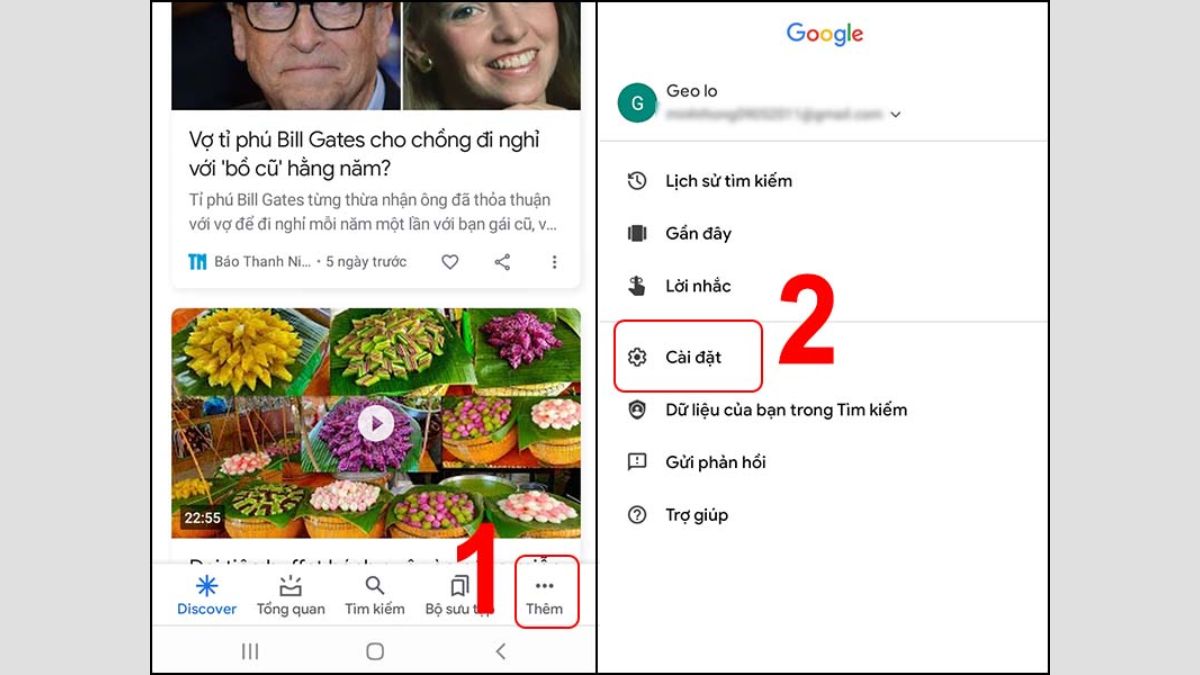
Bước 2: Trong cài đặt, chọn 'Trợ lý Google', sau đó chọn 'Nhận dạng giọng nói'.
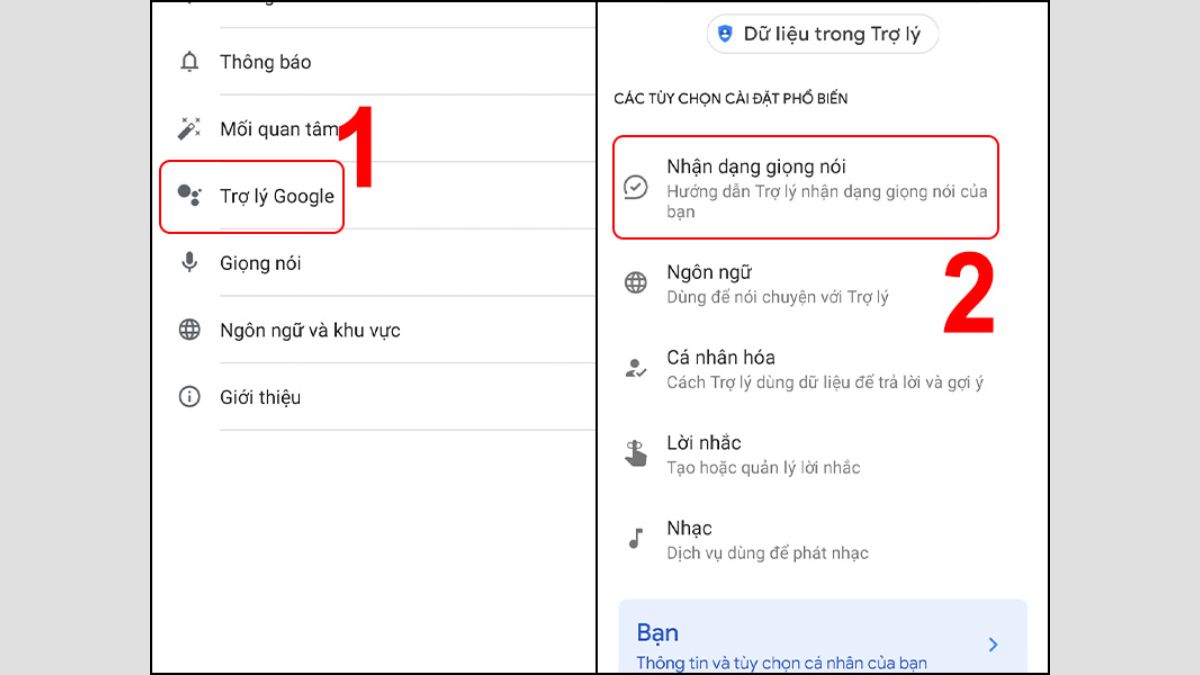
Bước 3: Tiếp theo, chỉ cần đơn giản chạm vào thanh trượt để bật tính năng 'Ok Google'. Như vậy, bạn đã bật tìm kiếm bằng giọng nói trên Google. Bạn chỉ cần nói “Ok Google” hoặc nhấn giữ nút Home để tìm kiếm. Google Assistant sẽ xử lý lệnh của bạn và hiển thị kết quả tìm kiếm trên màn hình điện thoại của bạn.
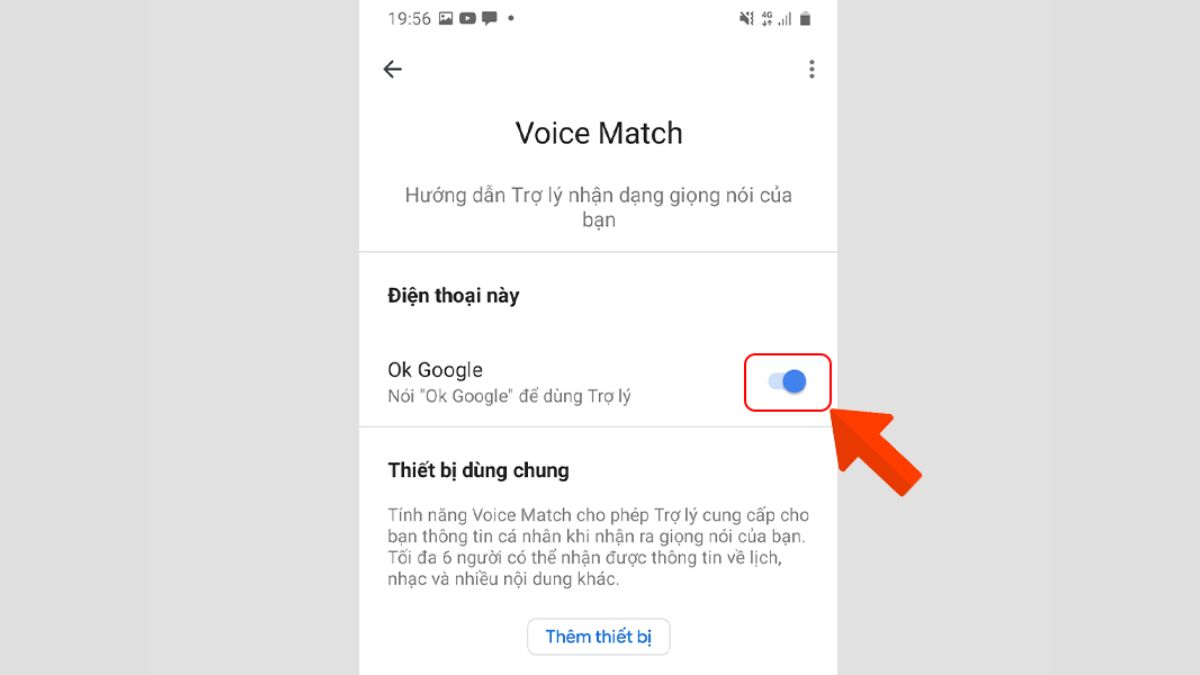
Cách tìm kiểm bằng giọng nói trên iPhone đơn giản
Dưới đây là cách tìm kiếm bằng giọng nói trên IPhone bạn có thể tham khảo. Cụ thể các bước như sau:
Bước 1: Thiết lập Siri
Nếu bạn muốn kích hoạt Siri bằng giọng nói của mình: Mở ứng dụng 'Cài đặt'. Sau đó chọn 'Siri & Tìm kiếm'. Tiếp theo, chạm vào 'Lắng nghe', và sau đó chọn 'Hey Siri' hoặc 'Siri'.
Nếu bạn muốn kích hoạt Siri bằng một nút: Mở ứng dụng 'Cài đặt'. Sau đó chọn 'Siri & Tìm kiếm'. Bật tùy chọn 'Nhấn nút sườn để bật Siri' (trên các mẫu iPhone có Face ID) hoặc 'Nhấn Home để bật Siri' (trên các mẫu iPhone có nút Home).
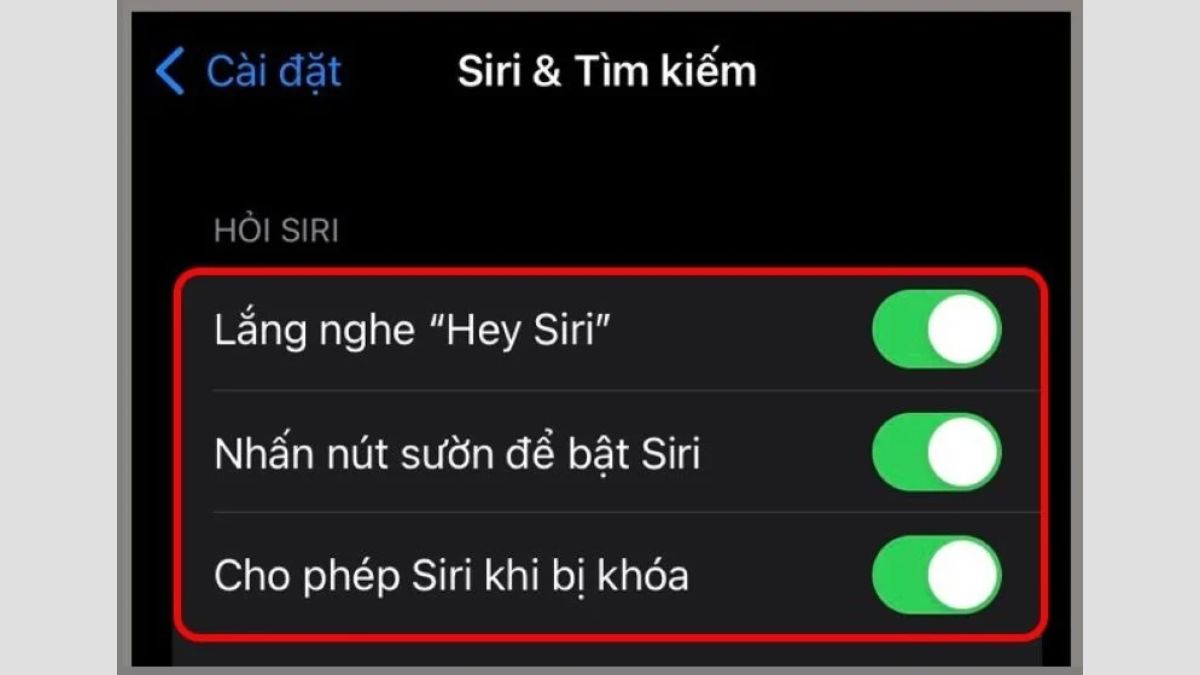
Bước 2: Kích hoạt Siri bằng giọng nói của bạn bằng cách nói 'Hey Siri'. Sau đó đặt câu hỏi hoặc đưa ra yêu cầu. Siri sẽ xử lý lệnh của bạn và hiển thị kết quả tìm kiếm trên màn hình của điện thoại hoặc đọc kết quả ra cho bạn nếu bạn đang sử dụng tai nghe. Bạn cũng có thể tiếp tục tương tác với Siri bằng cách đặt thêm câu hỏi hoặc yêu cầu khác mà bạn cần.
Cách tìm kiếm bằng giọng nói ở Google Chrome trên máy tính
Ngoài điện thoại Android, iPhone, khi tìm kiếm bằng giọng nói trên máy tính, người dùng thường sử dụng trình duyệt Google Chrome. Tham khảo các bước như sau:
Bước 1: Mở trình duyệt Google Chrome và điều hướng đến trang tìm kiếm mặc định của Chrome. Tiếp theo, chọn biểu tượng micro như được minh họa trên ảnh.
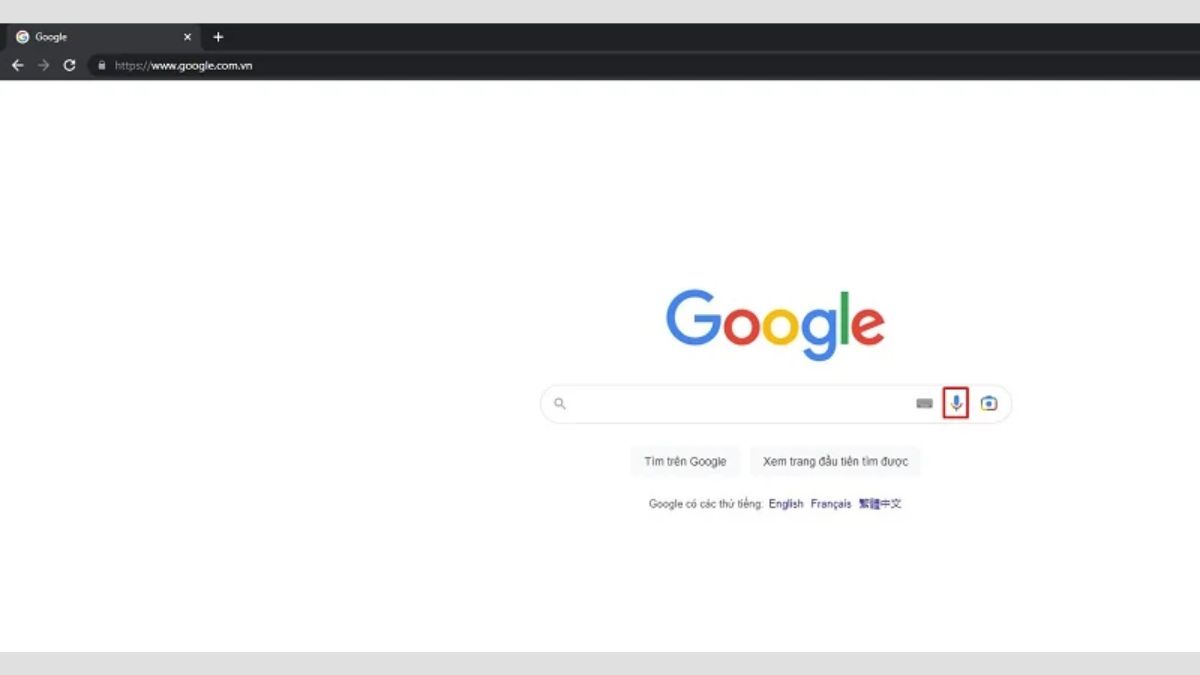
Bước 2: Sau khi chọn biểu tượng micro, một cửa sổ hộp thoại sẽ hiển thị yêu cầu quyền truy cập vào microphone của bạn. Chọn 'Cho phép' để cấp quyền cho Chrome ghi và sử dụng giọng nói từ microphone của bạn.
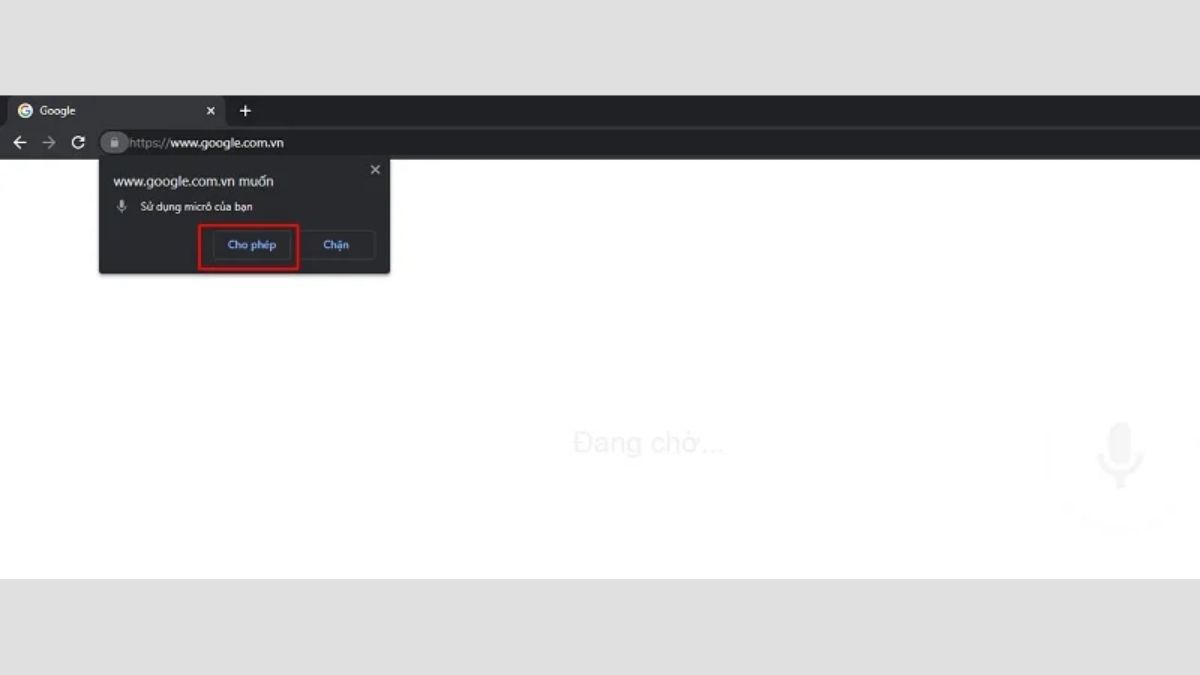
Bước 3: Khi microphone được kích hoạt và sẵn sàng, bạn đã có thể tìm kiếm bằng giọng nói trên máy tính. Nói vào microphone để trình duyệt thu âm giọng nói của bạn. Sau đó, Chrome sẽ tự động hiển thị giao diện tìm kiếm và kết quả tìm kiếm tương ứng với yêu cầu của bạn
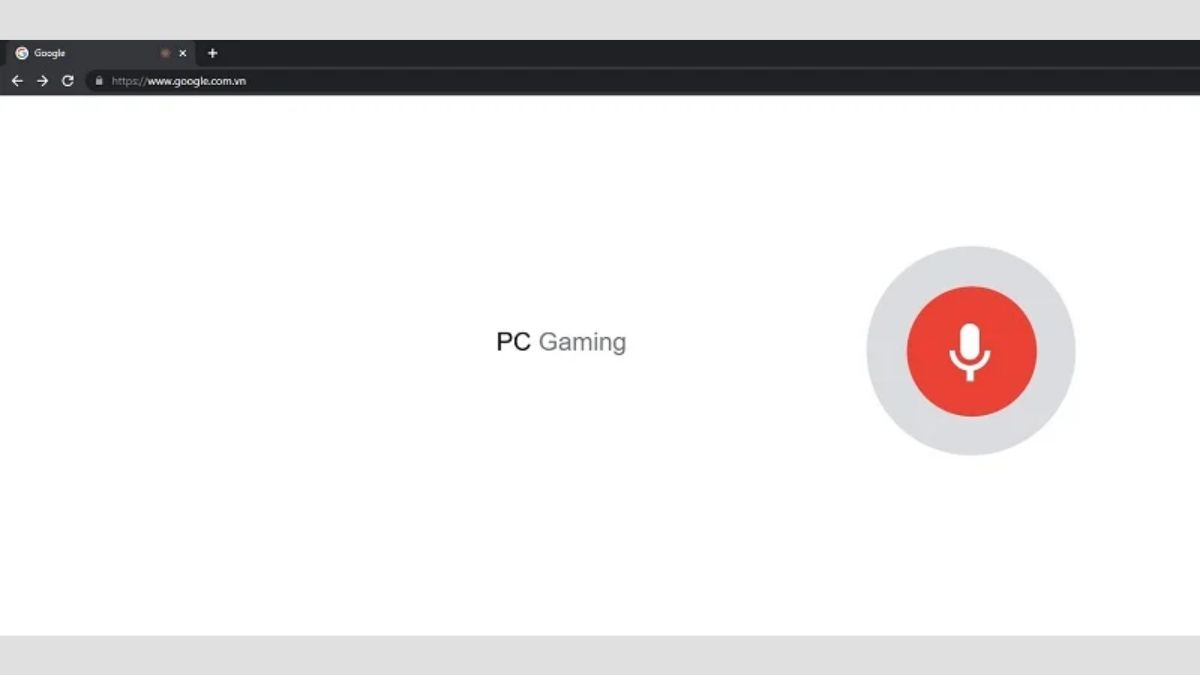
Một số câu hỏi được quan tâm
Trong thế giới công nghệ hiện đại, tính năng tìm kiếm nhanh chóng với giọng nói đang thu hút sự quan tâm của nhiều người. Tham khảo thêm một số câu hỏi phổ biến về chủ đề này.
Bật tìm kiếm bằng giọng nói trên Google như thế nào?
Để bật tìm kiếm bằng giọng nói đã bị tắt trên Google, bạn chỉ cần nhấn vào biểu tượng microphone trên trang chính của Google. Hoặc bạn có thể sử dụng tổ hợp phím tắt Ctrl + Shift + S trên bàn phím. Sau khi bật, bạn hoàn toàn có thể nói và Google sẽ tự động nhận diện, trả kết quả tìm kiếm cho bạn.
Cài đặt giọng nói ngôn ngữ tiếng Việt như thế nào?
Để bật tìm kiếm bằng giọng nói đã bị tắt với ngôn ngữ tiếng Việt, bạn có thể thực hiện các bước như sau:
- Trên điện thoại Android hoặc iOS, mở cài đặt, chọn ngôn ngữ, thêm và chọn tiếng Việt làm ngôn ngữ mặc định.
- Trên máy tính, vào cài đặt ngôn ngữ trong Control Panel hoặc System Preferences, thêm và đặt tiếng Việt làm ngôn ngữ ưu tiên.
Tìm kiếm giọng nói có những ưu điểm gì?
Tìm kiếm giọng nói tiện lợi, nhanh chóng, tự nhiên và phù hợp với mọi người. Đồng thời, công nghệ hiện đại giúp hệ thống hiểu ngôn ngữ tự nhiên, nâng cao hiệu suất tìm kiếm. Tính năng này cực hữu ích cho bạn khi phải làm nhiều việc cùng một lúc, không rảnh tay để có thể gõ chữ. Hiện nay, với công nghệ hiện đại, mức độ nhận diện giọng nói trên điện thoại và máy tính có độ chính xác cực cao. Điều này giúp bạn nhanh chóng tìm kiếm đúng thông tin mình mong muốn chỉ với vài thao tác đơn giản.

Hy vọng bài viết trên đã giúp bạn biết cách bật tìm kiếm bằng giọng nói trên Google, trên máy tính, iPhone và Android đã bị tắt một cách dễ dàng. Tính năng này không chỉ là một tiện ích mà còn là một xu hướng đang phát triển mạnh mẽ trong thế giới công nghệ ngày nay. Đừng quên theo dõi Sforum để đọc những bài viết mới nhất liên quan đến chủ đề này nhé!
- Xem thêm bài viết chuyên mục:Mẹo vặt








Bình luận (0)